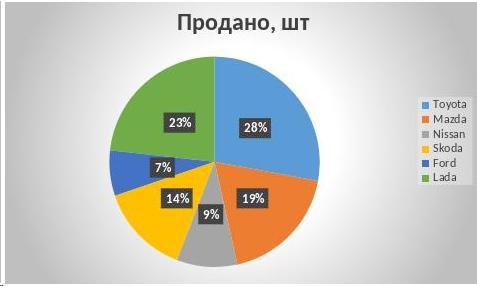Создаем диаграммы в редакторе таблиц «Р7-Офис»
Таблицы — один из основных инструментов для решения различных задач. Это и ведение общей базы данных, структурирование и сортировка информации, автоматизация математических и подготовка отчетов. При этом редакторы таблиц позволяют анализировать данные, но и создавать на их основе наглядные диаграммы.Рассказываем, какие бывают диаграммы и как с ними работать на примере редактора таблиц «Р7-Офис».
Что такое диаграмма
Диаграмма — способ графического представления информации. Предназначена для визуализации данных и отображения их изменения и зависимости между данными.
Например, с её помощью можно сравнивать объемы продаж компании за год в разных сегментах и визуализировать изменения отдельных показателей в течение года.
Типы диаграмм
Диаграммы различаются по своему внешнему виду. В редакторе таблиц «Р7-Офис» они поделены на 8 типов:
- Гистограмма — столбчатый график, который позволяет быстро сравнить данные за разные периоды или по разным критериям. Например, гистограммы применяют, когда нужно визуализировать изменение производительности разных станочного оборудования или прибыли компании за разные кварталы.
- График — линейная диаграмма на основе кривых и прямых показывает динамику изменения одного показателя в зависимости от времени или других критериев. Например, с помощью графика удобно отслеживать изменения показателей продаж компании.
- Круговая — диаграмма сегментного типа, которая позволяет увидеть долю одного параметра в общем объеме. Например, с помощью круговой диаграммы можно понять, сколько в процентном соотношении занимают продажи велосипедов от всех продаж магазина спорттоваров.
- Линейчатая — столбчатый тип диаграммы, аналог гистограммы.
- С областями — диаграмма, которая позволяет одновременно отследить динамику изменения одного или более параметров, а также сравнить параметры нескольких источников. Например, с помощью диаграммы с областями можно увидеть, как изменяется прибыль компании 1 и компании 2 за один и тот же период времени, а также сразу их сравнить на сводном графике.
- Биржевая — график, с помощью которого можно отследить статистику изменения заданной величины (цены на акции, погодные условия в течении времени и т.п.). Например, с помощью биржевой диаграммы можно прогнозировать вероятное изменение величины в большую или меньшую сторону.
- Точечная — тип диаграммы, используемый для сравнения пар значений на координатной плоскости или поиска зависимости между ними. С помощью точечной диаграммы, например, можно определить зависимость затраченного менеджером компании времени на общение с клиентами по телефону и количеством решенных проблем клиентов.
- Комбинированная — вид, объединяющий функции сразу нескольких диаграмм. Например, можно построить гистограмму с графиком, гистограмму и диаграмму с областями, а также другие комбинированные варианты графиков.
Как работать с диаграммами в редакторе таблиц «Р7-Офис»
Разберем возможности «Р7-Офиса» на примере построения нескольких типов диаграмм.
Гистограмма
Представим, что в компании работает три менеджера по продажам: Иванов, Петров и Сидоров. Каждый из них ведет квартальный отчет по количеству продаж. По итогам года менеджеры передают бухгалтеру четыре отчета. Для удобства анализа представленных отчетов, бухгалтер может построить гистограмму.

В качестве исходных данных нужны:
- основные параметры (строки) — фамилии менеджеров;
- дополнительные параметры (столбцы) — разные кварталы;
- числовые значения, на основе которых строятся графики.
Приступаем к построению гистограммы:
- Выделяем в таблице данные, на основе которых надо построить гистограмму.
- Переходим во вкладку «Вставка», на панели справа нажимаем «Диаграмма».

3. В появившемся окне выбираем нужный вариант диаграммы. Для примера выбираем «Гистограмма с группировкой»
4. После подтверждения диаграмма будет создана автоматически.

Как видим, гистограмма автоматически присвоила каждому менеджеру свой цвет, разделила кварталы на разные зоны и добавила вертикальную шкалу для быстрого анализа результатов. Заголовок диаграммы можно вписать самостоятельно, просто кликнув на него. Например, назовем гистограмму «Продуктивность работы сотрудников отдела продаж».

При желании в редакторе таблиц «Р7-Офис» можно легко изменить тип уже созданной диаграммы. Для этого нужно:
- Выбрать созданную диаграмму.
- На панели справа перейти к настройкам стиля.
- Для примера выбираем стиль 10.

4. На той же панели справа можно изменять дополнительные параметры: оформление макета и осей, привязку к ячейкам, назначать альтернативный текст.

Диаграмма с областями
Возьмем другой пример. Компания занимается продажей и производством автозапчастей. По результатам отчетного периода ей нужно создать отчет, показывающий, как изменялась прибыль компании в зависимости от себестоимости товара и цены продажи.

Для построения диаграммы с областями нужны:
- основные параметра (строки) — себестоимость и цена продажи;
- дополнительные параметры (столбцы) — месяцы;
- численные значения, на основе которых строятся графики.
Приступаем к построению диаграммы с областями:
- Выделяем в таблице данные, на основе которых надо построить диаграмму с областями.
- Переходим во вкладку «Вставка», на панели справа нажимаем «Диаграмма».
- В появившемся окне выбираем нужный вариант диаграммы. Для примера выбираем «Диаграмма с областями с накоплением».
- После подтверждения диаграмма будет создана автоматически.

На диаграмме видно, что наименьшая прибыль компании была в марте, когда разница между ценой продажи и себестоимостью составила 47 рублей, наибольшая — в январе (227 рублей).
Как и в случае с гистограммой, диаграмму с областями можно гибко настраивать: присваивать название, менять стиль, корректировать дополнительные параметры, менять цвета оформления и не только.
Круговая диаграмма
К примеру, автосалон продает автомобили разных марок. Перед заключением договора на поставку новой партии менеджеру нужно оценить, какие машины пользуются большим спросом — на какие из них приходится больший процент в общем объеме продаж.

Для построения круговой диаграммы нужны:
- основные параметры (строки) — названия марок машин;
- дополнительные параметры (столбцы) — количество проданных автомобилей.
Приступаем к построению круговой диаграммы:
- Выделяем в таблице данные, на основе которых надо построить диаграмму с областями.
- Переходим во вкладку «Вставка», на панели справа нажимаем «Диаграмма».
- В появившемся окне выбираем нужный вариант круговой диаграммы. Для примера выбираем «Круговая».
- После подтверждения диаграмма будет создана автоматически.

На диаграмме видно, что чаще всего продаются автомобили Toyota, но все равно диаграмма недостаточно информативна. Это можно исправить, изменив стиль.
5. Выбираем созданную диаграмму и переходим к настройкам стиля на панели справа.
6. Меняем стиль. Для примера берем Стиль 3.

7. Оформление диаграммы будет изменено — помимо визуальной сегментации появятся и более удобные для понимания цифры.